Hed

AnyRec Screen Recorder
Optag skærmvideo med tastaturindgange på skærmen.
Sikker download
Sådan viser og viser du tastaturinput på skærmen [Win/Mac]
Vil du vise og optage tastetryk på din computer? AnyRec Screen Recorder er dit rigtige valg. Bare gå til Indstillinger og marker afkrydsningsfeltet før Vis tastetryk. Senere kan du skærmoptage med skærmtastaturet og tastetryk i realtid! Download det gratis nu!
100% Sikker
100% Sikker

Hvordan kan du under optagelse gøre din video mere detaljeret, når dine seere ikke kan se tastetryk på skærmen? I tilfælde som disse kan du i stedet for at stole på dit eksterne tastatur vise tastaturinput på skærmen! Der er skærmtastaturet, der vises på din skærm som et virtuelt tastatur og har alle standardtasterne. Men spørgsmålet er, hvordan du viser tastaturinput på skærmen? Giv dig 6 værktøjer til at vise tastaturtryk på skærmen til din Windows og Mac, dyk gennem dette indlæg.
Vejledningsliste
Sådan viser du tastaturinput på skærmen under optagelse 5 værktøjer til at vise tastetryk på skærmen uden optagelse FAQsDen nemmeste måde at vise tastaturinput på skærmen under optagelse
Hvad angår det givne scenarie ovenfor, er det rart at afsløre et virtuelt tastatur ved skærmoptagelse. Men viser den tastetryk på skærmen? AnyRec Screen Recorder er en let, men kraftfuld skærmoptagelsessoftware, der kan optage møder, opkald, gameplay og mere med fremragende kvalitet. Denne skærmoptager med tastaturinput lader dig aktivere visningen af tastetryk under Præferencer, hvor du kan aktivere museklik og flere muligheder. Desuden kan realtidstegninger, såsom tilføjelse af linjer, billedforklaringer og andre, udføres under optagelse.

Optag møder, opkald, gameplay, webinarer og andet med høj kvalitet.
Understøtte optagelse af tastetryk og placere dem i det område, du foretrækker.
Visning af musemarkør, museklik og område i tilpassede farver.
Se din optagelse og tjek, om der er uønskede dele, der skal slettes.
100% Sikker
100% Sikker
Trin 1.Åbn AnyRec Screen Recorder. Gå til "Videooptager". Klik derefter på knappen "Indstillinger" for at åbne vinduet "Indstillinger". Rul ned og se alle tilpasningsmuligheder.
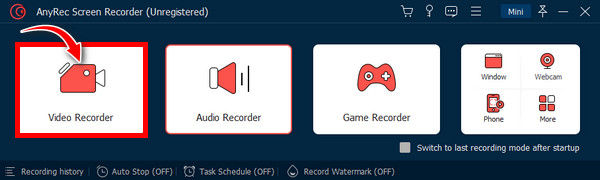
Trin 2.For at optage tastetryk skal du indtaste "Mus og Tastetryk" sektionen. Sørg derefter for, at feltet "Vis tastetryk" er afkrydset. Du kan derefter vælge den ønskede størrelse ved at klikke på en af "cirklerne" nedenfor. Du kan også gå til rullemenuen "Position" for at vælge, hvor du vil tryk på tastetryk under optagelse. Klik på "OK" for at gemme ændringer.

Trin 3.Vælg derefter mellem indstillingerne "Fuld" og "Brugerdefineret" for dit optagelsesområde. Antag, at du vælger Brugerdefineret, klik på det og vælg "Vælg område/vindue". Når dit åbnede vindue er klar, skal du klikke på "REC" eller trykke på "Ctrl + Alt + R"-tasterne.
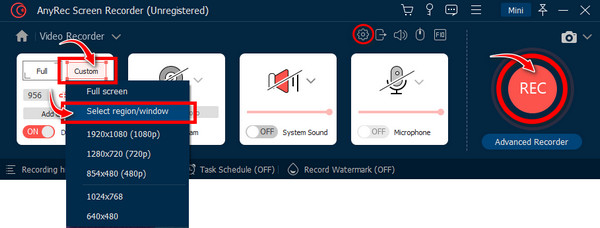
Trin 4.Brug dit eksterne tastatur til at skrive hvad som helst på skærmen, og du vil se, at alle tastetryk vil blive vist på skærmen. Du kan også tegne og tilføje linjer, billedforklaringer, skærmbilleder osv. Når optagelsen er færdig, skal du klikke på "Stop" for at gå ind i "Preview"-vinduet, hvor du kan fjerne ekstra begyndelses- og slutdele.
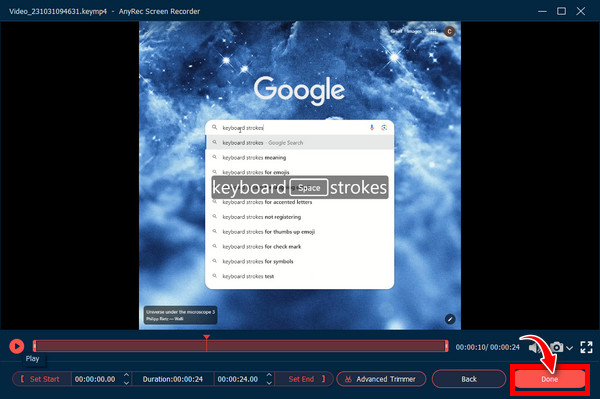
100% Sikker
100% Sikker
5 effektive værktøjer til at vise tastetryk på skærmen [Windows/Mac]
Selvom det fysiske tastatur er et praktisk værktøj til at indtaste noget på din skærm, vil det ikke vise tastetryk, hvilket ikke tillader seerne at få et kig på, hvad der rører sig på dit tastatur. Så brug et af disse værktøjer til at vise tastetryk på skærmen til Windows og Mac.
| Værktøjer, der viser tastetryk | Understøttet OS | Kliklyd | Brugervenlighed |
| Skærmtastatur | Windows og Mac | √ | 10/10 |
| Vise sig | Windows | × | 8/10 |
| QiPress | Windows | √ | 9/10 |
| osdHotkey | Windows | √ | 10/10 |
| KeyJedi | Windows | × | 8/10 |
1. Skærmtastatur
Det første praktiske værktøj til at vise tastetryk på skærmen er Skærmtastatur. Windows har dette indbyggede skærmtastatur, der kan bruges i stedet for det fysiske. Den leveres med et virtuelt tastatur vist på din skærm og viser alle tastetryk, mens du skriver det. Du kan bruge den med din mus eller enhver fysisk enhed, der kan pege på nøgler.
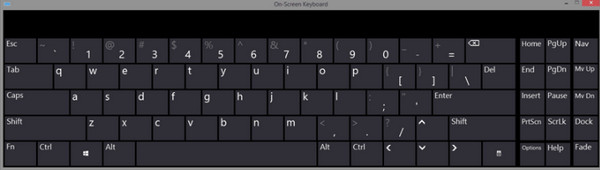
2. ShowOff
Går videre til den anden, Vise sig. Den leveres med en almindelig hvid boks i hjørnet af din computerskærm og viser tastetryk på skærmen og museklik. Udover det kan du tilpasse, hvilke taster der skal vises, skrifttype, position og farve; du kan også trække det lille vindue rundt.
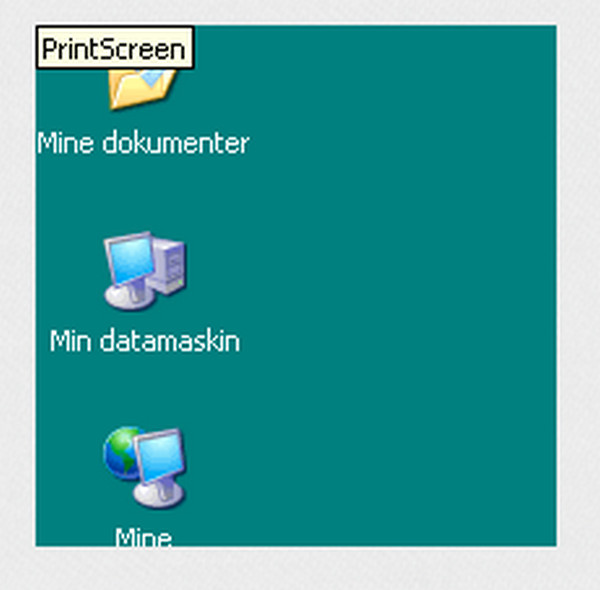
3. QiPress
Et andet tastatur, der kan vise tastetryk på skærmen sammen med museklik; du behøver ikke spilde tid på at diskutere, hvilke nøgler du bruger med dine seere ved hjælp af QiPRess. Det kan styre, hvilke tastetryk til hvordan og har værktøjer til produktdemoer, optagelser og screencasts.
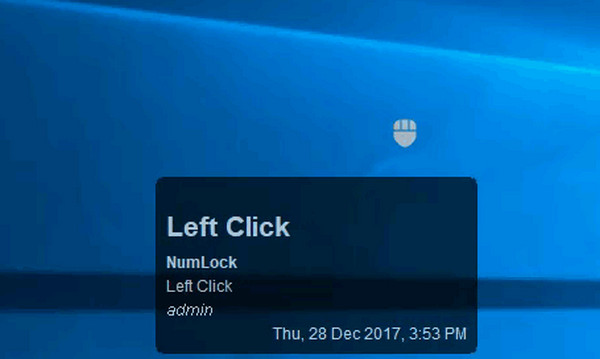
4. osdHotkey
Det osdHotkey ligner sandsynligvis ShowOff. Det er et ligetil program, der kan vise tastetryk på skærmen, mens du skriver det på dit tastatur eller din mus. Dens hovedformål er at hjælpe brugere med at lave vejledningsvideoer. Det er overbevisende at udføre alle genvejstaster med det samme.
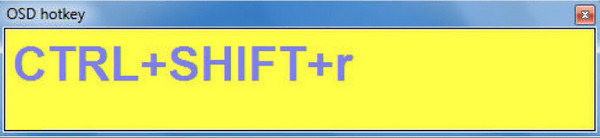
5. Key Jedi
Det sidste værktøj, der kan vise tastetryk på skærmen og et andet, der er værd at overveje, er Key Jedi. Dette værktøj opregner alle tastaturgenveje, når du bruger dem og arbejder med alle apps, du bruger. Det er nyttigt for oplægsholdere, der ønsker, at deres seere skal forstå, hvad tastaturgenveje f.eks Genveje til Windows-klipværktøj de har brugt.
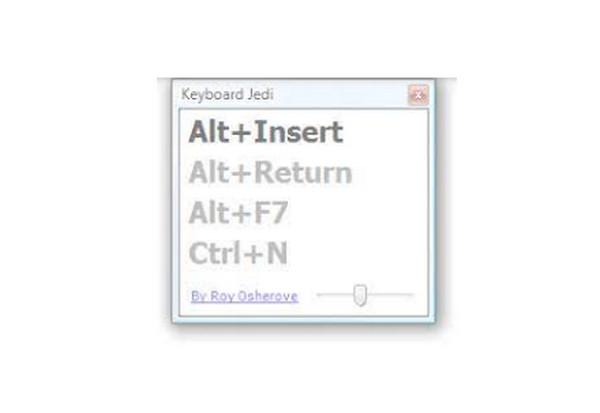
Ofte stillede spørgsmål om, hvordan man viser tastaturinput på skærmen
-
Kan jeg aktivere det virtuelle tastatur på min Windows?
Ja. Gå til menuen Start, og klik derefter på Indstillinger. Åbn Accessibility/Ease of Access, og gå ind i Tastatur-sektionen. Aktiver skærmtastaturet. Og det er det! Det virtuelle tastatur forbliver på skærmen, indtil du lukker det.
-
Hvordan viser man tastaturinput på skærmen i Mac?
Gå til Input-menuen, og vælg derefter ShowKeyboard Viewers. Hvis du ikke kan se det, skal du klikke på Apple-menuen ovenfor, vælge Systemindstillinger, rulle ned for at finde Tastatur og klikke på det.
-
Er det muligt at fastgøre det virtuelle tastatur i Windows?
Ja absolut! Gå til Start-menuen og vælg App apps. Udvid derefter Windows Ease of Access, vælg On-Screen Keyboard, og klik på Fastgør til proceslinjen.
-
Hvor vigtigt er det at vise tastaturtryk på skærmen?
Hvis du viser tastetryk, får dine seere at vide, hvilke taster du bruger (især mellemrumstasten, Alt, Ctrl og andre taster), så de kan observere instruktionerne omhyggeligt og uden problemer.
-
Hvordan aktiverer du et virtuelt tastatur gennem søgepanelet?
Aktivering af det virtuelle tastatur ved hjælp af søgefeltet for at vise tastaturinput på skærmen er den hurtigste metode; gør det ved at skrive RUN, indtast derefter OSK i RUN-kommandoen og klik på OK.
Konklusion
Det er alt, hvad dette indlæg har at sige om visning af tastetryk på skærmen. Det er vigtigt, da det giver seerne meget mere præcise og detaljerede oplysninger. Derudover har denne vejledning vist dig værktøjer, der er værd at bruge til at vise tastaturinput på skærmen, inklusive ShowOff, skærmtastaturet, QiPress osv. Desuden gav den dig den bedste skærmoptager med tastaturinput, AnyRec Screen Recorder. Det er din foretrukne kraftfulde optager til at optage alt på skærmen! Lær mere om dets exceptionelle funktioner ved at prøve det nu.
100% Sikker
100% Sikker
